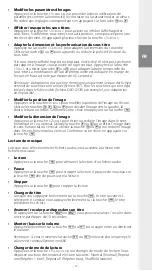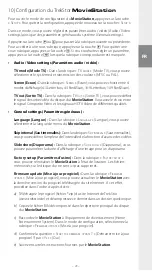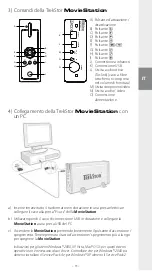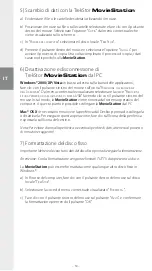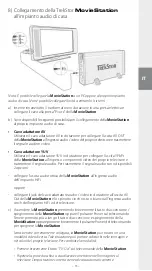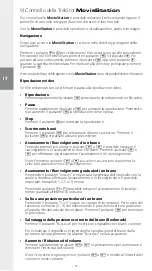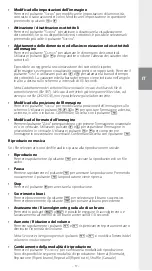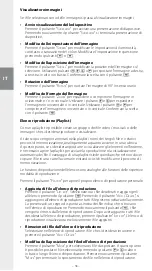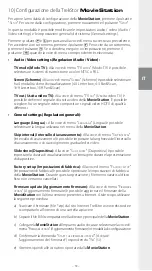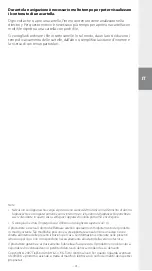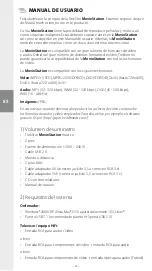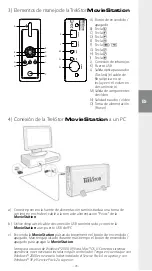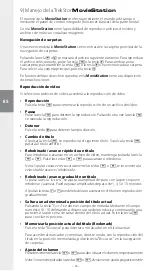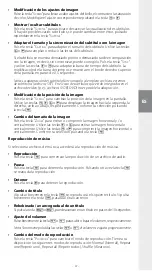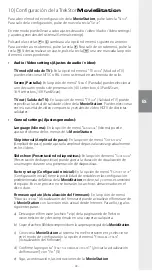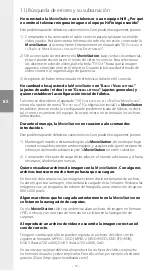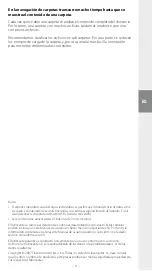– 38 –
IT
– 39 –
Visualizzatore immagini
Se i file selezionati sono delle immagini si passa al visualizzatore immagini.
avvio visualizzazione delle diapositive
•
Premere il pulsante "
s
lidesHow
" per avviare una presentazione di diapositive.
Premendo nuovamente il pulsante "
s
lidesHow
" si termina la presentazione di
diapositive.
Modifica delle impostazioni dell'immagine
•
Premere il pulsante "
s
creen
" per modificare le impostazioni di luminosità,
contrasto o saturazione dei colori. Modificare l'impostazione in questione
premendo i pulsanti
G
o
H
.
Modifica della posizione dell'immagine
•
Premere il pulsante "
s
croll
" per modificare la posizione dell'immagine sul
televisore. Utilizzare i pulsanti
X
,
V
,
U
o
W
per spostare l'immagine a destra,
a sinistra, in alto o in basso. Confermare la scelta con il pulsante
A
.
Rotazione dell'immagine
•
Premere il pulsante "
r
otAte
" per ruotare l'immagine di 90° in senso orario.
Modifica del formato dell'immagine
•
Premere il pulsante "
z
ooM
" per espandere o comprimere l'immagine in
orizzontale e / o in verticale. Utilizzare i pulsanti
V
e
U
per espandere
l'immagine in orizzontale o in verticale. Utilizzare i pulsanti
X
e
W
per
comprimere l'immagine in orizzontale o in verticale. Confermare la scelta
con il pulsante
A
.
Elenco riproduzione (Playlist)
Con una playlist è possibile creare un gruppo dei file video / musicali o delle
immagini che si desidera riprodurre o visualizzare.
A tale scopo vengono annotati nella playlist i nomi dei singoli file e i relativi
percorsi di memorizzazione, analogamente a quanto avviene in una rubrica.
A questo punto, se si desidera riprodurre o visualizzare gli elementi nell'insieme,
è necessario aprire la playlist per avviare la riproduzione o la visualizzazione
automatica dei file. Il vantaggio di una playlist risiede quindi anche nel non dover
copiare i file in una cartella comune evitando così di modificarne il percorso di
memorizzazione.
Le funzioni di riproduzione dell'elenco sono analoghe alle funzioni delle rispettive
modalità di riproduzione.
Premere il pulsante "
P
lAylist
" per aprire il proprio elenco di riproduzione personale.
aggiunta di file all'elenco di riproduzione
•
Premere il pulsante "
l
ist
edit
". Selezionare ora i file desiderati e aggiungerli
all'elenco premendo il pulsante
A
. Premendo il pulsante "
A
dd
/ d
elete
", si
aggiungono all'elenco di riproduzione tutti i file presenti nella cartella corrente.
La presenza di un segno di spunta a sinistra dei file indica che si trovano
nell'elenco di riproduzione. Premendo nuovamente il pulsante
A
, i file
vengono rimossi dall'elenco di riproduzione. Dopo aver aggiunto tutti i file
desiderati all'elenco di riproduzione, premere il pulsante "
l
ist
edit
". L'elenco di
riproduzione visualizza ora esclusivamente i file aggiunti.
Rimozione di file dall'elenco di riproduzione
•
Selezionare nell'elenco di riproduzione i file che si desidera rimuovere e
premere il pulsante "
A
dd
/ d
elete
".
Modifica della posizione dei file dell'elenco di riproduzione
•
Premere il pulsante "
M
ove
" per selezionare i file da spostare. A questo punto
è possibile spostare i file selezionati premendo i pulsanti
W
e
U
in alto o
in basso lungo l'elenco di riproduzione. Premere nuovamente il pulsante
"
M
ove
" per terminare lo spostamento dei file nell'elenco di riproduzione.